- Auteur : ItsAzrea
- Version de Minecraft : 1.15 et 1.16
- Résolution : 16x
Les Resource Packs et les shaders partagent tous deux un objectif commun d’améliorer l’apparence graphique du jeu. Cependant, leur support est bien différent : un support de textures pour l’un, un mod pour un autre. Vanilla RTX propose une jonction entre ces deux types de contenus. Ce pack d’Azrea a vocation à renforcer l’effet des shaders, et ainsi d’augmenter leur réalisme.
En tant que tel, Vanilla RTX ne modifie pas véritablement les textures de base de Minecraft. À ce titre, vous ne constaterez pas spontanément de changement majeur dans l’apparence de votre jeu. Il maintient d’ailleurs une résolution en 16x, assumant ainsi sa continuité avec les textures originales.
La principale modification de Vanilla RTX va concerner les reliefs de chaque bloc. Le pack sculpte nombre d’entre eux de manière à donner l’impression d’une 3D qui améliore sensiblement le niveau de réalisme de l’environnement. Cette démarche étoffe des blocs aussi bien naturels que de construction. Les herbes hautes ont ainsi plus de consistance, tandis que le métal se strie véritablement. En outre, Vanilla RTX agit sur l’apparence de la surface des blocs, notamment leur reflet. Ainsi, l’obsidienne se couvrira d’une texture rocheuse, tandis que le fer reflétera davantage la lumière.
Enfin, le pack modifie quelques textures de manière transversale dans l’optique de produire une jeu plus réaliste. Vanilla RTX, sur quelques blocs, trace donc des lignes plus naturelles, et met en place une pixelisation plus harmonieuse. Celle-ci demeure relativement marquée, dans la lignée des textures de base, mais ne nuit plus au réalisme du jeu.
Galerie
Téléchargement
🔔 Il est vivement recommandé d’installer Optifine pour profiter pleinement du resource pack.
[1.15 – 1.16] Vanilla RTX [16x]
Comment installer un Resource Pack sur Minecraft ?
Commencez par télécharger le pack de texture puis trouvez votre dossier .minecraft :
• Windows : Allez dans le menu Démarrer, puis rendez-vous dans Exécuter. Sinon, faites Touche Windows + R. Ensuite, tapez %appdata% dans la barre de recherche, puis allez dans le dossier .minecraft.
• Linux : Appuyez en même temps sur ALT + F2. Vous devriez normalement avoir votre .minecraft.
Si vous ne le voyez pas, activez les dossiers cachés avec la combinaison CTRL + H.
• Mac : Votre dossier minecraft se trouve dans Utilisateur > Bibliothèque > Application Support. Si vous ne trouvez pas Application Support, faites Finder > Barre des menus : Aller + Maintenir ALT > Bibliothèque.
Glissez l’archive du resource pack dans le dossier resourcepacks, qui se trouve dans votre dossier .minecraft.
Une fois le jeu ouvert, allez dans Options > Resource Packs et activez-le en le basculant sur la file de droite.
Lancez le jeu, et amusez-vous bien !
Si vous souhaitez plus de détails sur la procédure d’installation, consultez notre guide qui explique en détail comment installer un resource pack sur Minecraft

![[Resource Pack] Vanilla RTX [1.15 – 1.16]](https://www.minecraft-france.fr/wp-content/uploads/2021/06/vanilla_rtx.png)

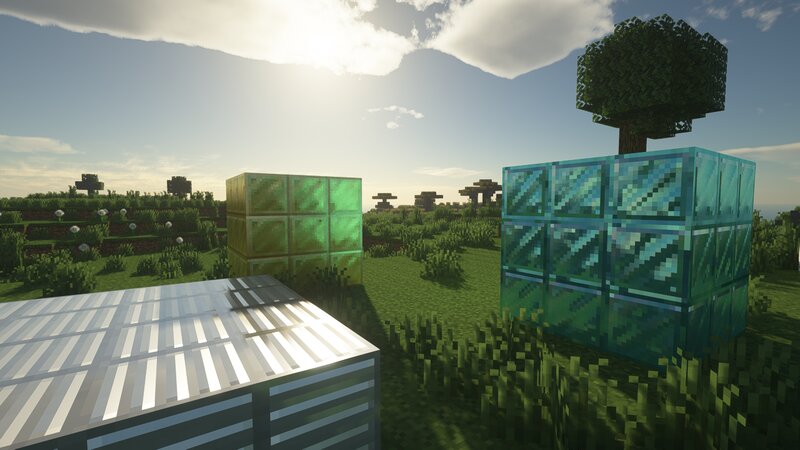
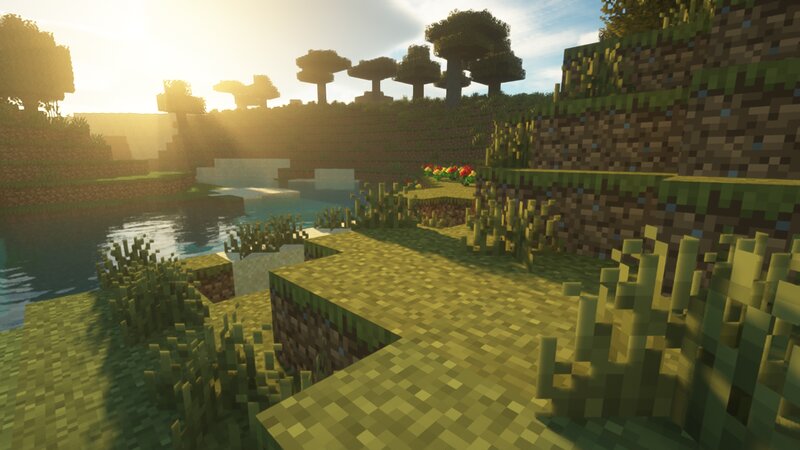







sa marche pas
le lien ne marche tout simplement pas… dommage…
lien mort
Besoin d’une RTX pour l’utiliser?